qq邮箱怎么解绑qq账号 qq邮箱解绑qq号的教程
更新时间:2024-02-08 18:05:18作者:jzjob
电子邮箱作为重要的个人信息账户,其安全与隐私保护显得尤为重要。QQ邮箱作为腾讯公司提供的主流电子邮件服务,常与QQ账号进行绑定,以实现便捷的一站式服务。然而,在某些特定情况下,用户可能出于安全考虑或需求变化,需要解除QQ邮箱与QQ账号之间的绑定关系。那么,QQ邮箱怎么解绑QQ账号呢?接下来,小编就告诉大家具体的教程和方法。
具体方法:
打开QQ软件的面板,点击面板上的头像
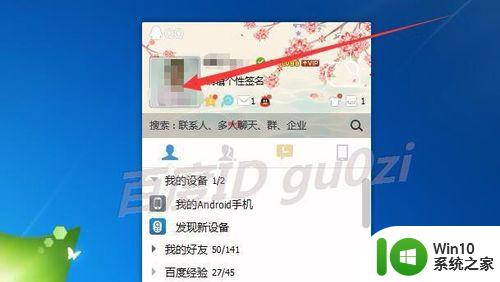
在打开的个人信息设置面板中,可以看到已经绑定的邮箱地址点击右边的 更改主显帐号
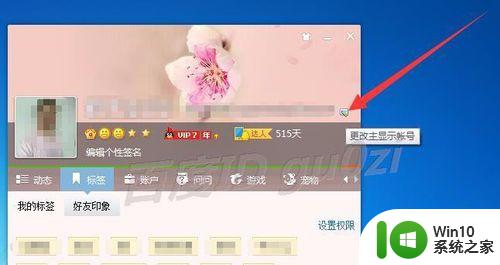
在打开的我的QQ中心网页上,点击邮箱辅助帐号下方的 解绑
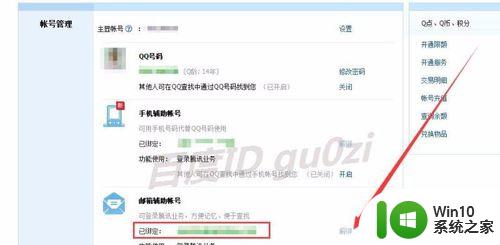
在弹出的解绑邮箱帐号确认框中,点击 确定
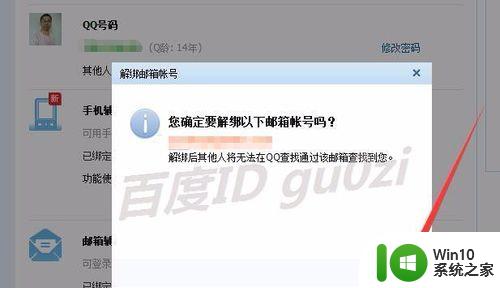
当解绑邮箱出现 解绑成功时,别人就不能再通过邮箱来找到你了
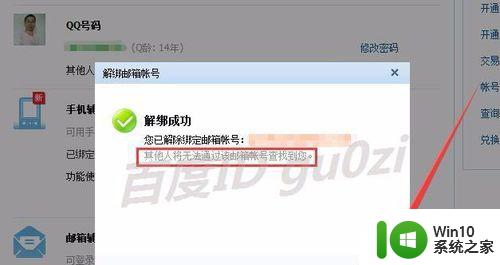
这时对应的邮箱会收到,已完成解绑的通知邮箱.22:19 2016/5/2122:19 2016/5/21
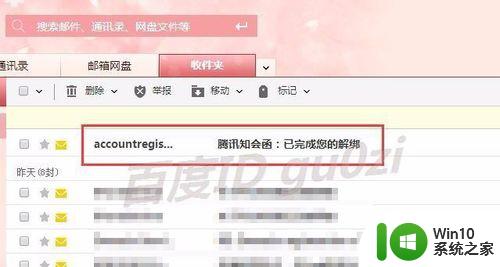
以上就是qq邮箱怎么解绑qq账号的全部内容,碰到同样情况的朋友们赶紧参照小编的方法来处理吧,希望能够对大家有所帮助。
qq邮箱怎么解绑qq账号 qq邮箱解绑qq号的教程相关教程
- 微信qq邮箱怎么解除绑定 微信qq邮箱解除绑的教程
- qq邮箱的正确格式 正确填写 QQ邮箱登录账号格式怎么写
- qq邮箱手机怎么回邮件 手机qq邮箱回复邮件的方法
- 从qq里怎样找邮箱 从qq里找邮箱的方法
- 如何发送邮件到别人qq邮箱 怎样发送邮件到别人的QQ邮箱
- qq邮箱格式如何写 QQ邮箱格式应该怎么填写
- qq邮箱域名白名单怎么设置 QQ邮箱白名单设置步骤
- qq邮箱登录后进不去如何解决 QQ邮箱登录失败怎么办
- qq邮箱邮件自动回复设置方法 QQ邮箱自动回复设置步骤
- qq邮箱突然收不到steam邮件的解决教程 steam邮件被qq邮箱拦截怎么办
- 电脑qq邮箱打不开怎么回事 电脑QQ邮箱打不开怎么解决
- qq邮箱按钮点不开的解决方法 QQ邮箱界面无法打开邮箱怎么办
- U盘装机提示Error 15:File Not Found怎么解决 U盘装机Error 15怎么解决
- 无线网络手机能连上电脑连不上怎么办 无线网络手机连接电脑失败怎么解决
- 酷我音乐电脑版怎么取消边听歌变缓存 酷我音乐电脑版取消边听歌功能步骤
- 设置电脑ip提示出现了一个意外怎么解决 电脑IP设置出现意外怎么办
电脑教程推荐
- 1 w8系统运行程序提示msg:xxxx.exe–无法找到入口的解决方法 w8系统无法找到入口程序解决方法
- 2 雷电模拟器游戏中心打不开一直加载中怎么解决 雷电模拟器游戏中心无法打开怎么办
- 3 如何使用disk genius调整分区大小c盘 Disk Genius如何调整C盘分区大小
- 4 清除xp系统操作记录保护隐私安全的方法 如何清除Windows XP系统中的操作记录以保护隐私安全
- 5 u盘需要提供管理员权限才能复制到文件夹怎么办 u盘复制文件夹需要管理员权限
- 6 华硕P8H61-M PLUS主板bios设置u盘启动的步骤图解 华硕P8H61-M PLUS主板bios设置u盘启动方法步骤图解
- 7 无法打开这个应用请与你的系统管理员联系怎么办 应用打不开怎么处理
- 8 华擎主板设置bios的方法 华擎主板bios设置教程
- 9 笔记本无法正常启动您的电脑oxc0000001修复方法 笔记本电脑启动错误oxc0000001解决方法
- 10 U盘盘符不显示时打开U盘的技巧 U盘插入电脑后没反应怎么办
win10系统推荐
- 1 番茄家园ghost win10 32位官方最新版下载v2023.12
- 2 萝卜家园ghost win10 32位安装稳定版下载v2023.12
- 3 电脑公司ghost win10 64位专业免激活版v2023.12
- 4 番茄家园ghost win10 32位旗舰破解版v2023.12
- 5 索尼笔记本ghost win10 64位原版正式版v2023.12
- 6 系统之家ghost win10 64位u盘家庭版v2023.12
- 7 电脑公司ghost win10 64位官方破解版v2023.12
- 8 系统之家windows10 64位原版安装版v2023.12
- 9 深度技术ghost win10 64位极速稳定版v2023.12
- 10 雨林木风ghost win10 64位专业旗舰版v2023.12